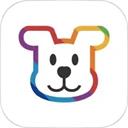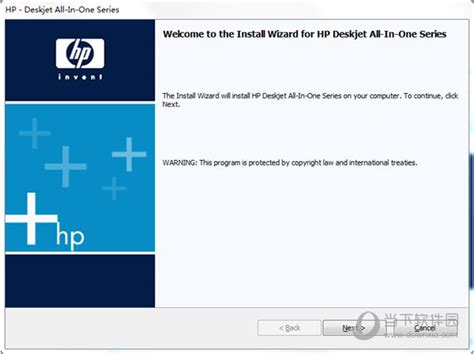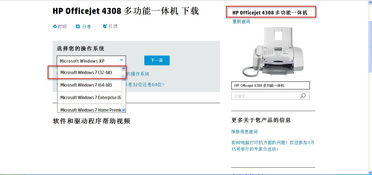惠普打印机驱动下载安装教程
惠普打印机作为办公和家庭使用的常见设备,其驱动程序的正确安装对于打印机的正常运行至关重要。驱动程序是连接打印机和电脑的桥梁,确保打印机能够准确解读来自电脑的指令。本文将详细介绍惠普打印机驱动程序的下载和安装步骤,帮助您轻松完成这一过程。

惠普打印机驱动下载方法
方法一:通过惠普官方网站下载
1. 访问惠普官方网站
首先,您需要访问惠普的官方网站(https://support.hp.com/cn-zh/drivers),在首页的搜索框中输入您的打印机型号。例如,如果您的打印机型号是“LaserJet Pro MFP M428fdw”,则输入该型号并点击搜索。
在搜索结果页面中,找到与您的操作系统版本相对应的驱动程序。例如,如果您的操作系统是Windows 10 64位,选择相应的选项,然后点击“下载”按钮。等待驱动程序下载完成。
3. 下载完成
下载完成后,您可以在下载目录中找到驱动程序安装包。
方法二:使用第三方工具下载
如果您对通过官方网站下载驱动感到困难,可以使用一些第三方工具来下载和安装驱动。这些工具通常能够智能识别您的打印机型号,并推荐适合的驱动程序。例如:
闪克打印机修复助手:这是一款专业的打印机修复软件,可以帮助用户轻松识别和处理打印机相关问题,修复打印机设备,提升工作效率。
下载并安装闪克打印机修复助手。
运行软件后,选择“打印机驱动”功能。
软件会自动扫描并识别当前连接的打印机型号。
在扫描结果中,选择适合的驱动版本进行安装或修复。
金山毒霸-电脑医生:这款软件也提供了打印机驱动下载和修复功能,支持智能检测、修复各种打印机异常问题。
下载并安装金山毒霸-电脑医生。
运行软件后,选择“打印机问题”进行修复。
软件会自动检测并推荐适合的驱动程序,一键安装。
惠普打印机驱动安装方法
方法一:手动安装
1. 双击安装包
双击下载完成的驱动程序安装包,启动安装程序。
2. 按照安装向导完成安装
在安装向导的提示下,逐步完成驱动程序的安装。期间可能需要您连接打印机并选择连接方式(如USB或无线网络),并根据实际情况进行设置。
3. 安装完成
安装完成后,您可以在“控制面板”-“设备和打印机”中查看已安装的打印机。
方法二:一键安装(使用第三方工具)
如果使用第三方工具下载驱动程序,通常这些工具会提供一键安装功能。例如:
在闪克打印机修复助手中,选择适合的驱动版本后,点击“一键修复”即可完成打印机驱动安装。
在金山毒霸-电脑医生中,软件会自动检测并推荐适合的驱动程序,点击“一键修复”或“下载”按钮进行安装。
网络连接设置
对于无线网络打印,您需要确保打印机和电脑已连接至同一无线网络。您可以通过打印机的控制面板或惠普智能应用程序进行无线网络设置。
1. 连接打印机至无线网络
在打印机的控制面板上,找到无线网络设置选项,选择您的无线网络并输入密码进行连接。
2. 添加网络打印机
在电脑端,点击“开始”,选择“设备和打印机”选项。在页面的空白处,点击鼠标右键,然后选择“添加打印机”。
3. 选择添加网络打印机
由于打印机已经连接到网络,选择“添加网络、无线或Bluetooth打印机”选项。
4. 搜索并添加打印机
系统会自动搜索连接网络中的打印机设备。搜索结束后,会显示该打印机的名称,选择它并点击“下一步”。
5. 完成安装
系统会自动搜索打印机的型号并匹配驱动,安装成功后,打印机信息将出现在“设备和打印机”页面上。
打印、扫描和复印操作
1. 打印操作
打开需要打印的文件,点击“文件”-“打印”,选择已安装的惠普打印机,根据需要调整打印设置(如纸张大小、打印质量等),然后点击“打印”按钮开始打印。
2. 扫描和复印操作
对于扫描和复印功能,您可以使用打印机自带的扫描仪或复印功能。将文档放入进纸器或平板玻璃上,选择相应的功能并进行设置,然后开始扫描或复印。
驱动程序的维护和故障排除
1. 使用原装耗材
为了确保打印质量和打印机性能,建议使用惠普原装墨盒或硒鼓。如需更换,可访问惠普官网或授权经销商购买。
2. 故障处理
如遇到打印问题,可先尝试重启打印机和电脑,或卸载并重新安装打印机驱动程序。
3. 官方
- 上一篇: 原神恒动械画第三天怎么过?攻略来了!
- 下一篇: 轻松掌握:如何在Uplay上领取你的心仪游戏
-
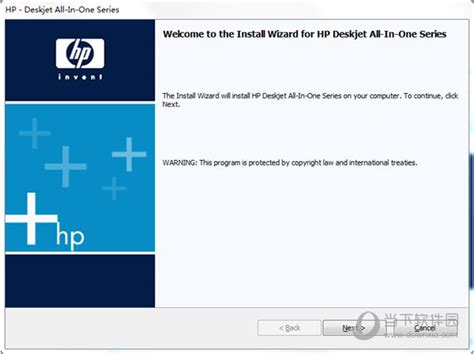 一键下载惠普打印机驱动,轻松解决打印问题资讯攻略11-06
一键下载惠普打印机驱动,轻松解决打印问题资讯攻略11-06 -
 一键下载惠普打印机最新驱动资讯攻略11-06
一键下载惠普打印机最新驱动资讯攻略11-06 -
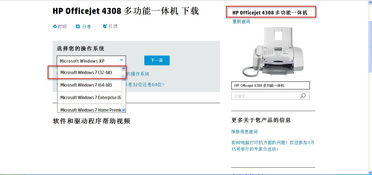 轻松掌握:惠普官网打印机驱动下载全攻略资讯攻略12-05
轻松掌握:惠普官网打印机驱动下载全攻略资讯攻略12-05 -
 惠普5820打印一体机:解决墨盒不兼容或缺失问题资讯攻略11-17
惠普5820打印一体机:解决墨盒不兼容或缺失问题资讯攻略11-17 -
 轻松学会:惠普打印机墨盒的安装步骤资讯攻略10-26
轻松学会:惠普打印机墨盒的安装步骤资讯攻略10-26 -
 佳能打印机扫描文件轻松转PDF教程资讯攻略10-29
佳能打印机扫描文件轻松转PDF教程资讯攻略10-29